Jak pobierać i używać emulatorów na iOS (bez Jailbreak)
Pomysł konieczności noszenia konsoli do gier nie przyciąga już wielu użytkowników. Chociaż kiedyś było to w modzie, nie będzie można zobaczyć wielu ludzi noszących je ze sobą. W końcu mamy już emulatory dla iOS, które można zainstalować na iPhonie, iPadzie lub iTouch.
Emulatory na iOS umożliwiają granie w gry Nintendo, Super Nintendo lub Gameboy na telefonie za darmo. Sztuczka została wykonana głównie przez jailbreak, co oznacza, że musisz usunąć ograniczenia oprogramowania nałożone przez iOS na twoje urządzenie. Jednak po wprowadzeniu na rynek iOS 9.3 użytkownicy nie muszą już używać jailbreak. Mogą bez problemu instalować emulatory dla iOS na dowolnych urządzeniach z systemem iOS. Co więcej, może to dotyczyć również iOS 10/9, 3/9/8, 3/8, 2/8, 1/8.
- Część 1: Dlaczego warto korzystać z emulatora?
- Część 2. Jak pobrać i uruchomić emulator iOS dla iOS 10/9.3/9/8.3/8.2/8.1/8?
- Część 3: Jak wykonać kopię lustrzaną ekranu iPhone’a na PC?
- Część 4: Jakie są najlepsze zalecenia dotyczące emulatora 3 iOS?
Część 1: Dlaczego warto korzystać z emulatora?
Emulator iOS zajmuje miejsce prawdziwej konsoli do gier. Powiela każdy aspekt oryginalnego urządzenia, niezależnie od tego, czy jest to oprogramowanie, czy sprzęt. Zasadniczo symuluje cały sprzęt i oprogramowanie prawdziwego urządzenia. Pozwala także na uruchomienie tej samej aplikacji na iPhonie, iPadzie lub iTouch bez konieczności modyfikacji.
Do zalet emulatora iOS należą:
- Będziesz mógł uruchomić aplikację do gier bez konieczności jej modyfikowania.
- Pomaga w śledzeniu nieoczekiwanych zachowań.
- Symuluje zarówno sprzęt, jak i oprogramowanie.
- Częściej za darmo.
- Jest łatwo dostępny.
- Może być podłączony do IDE w celu testowania i rozwoju.
Biorąc pod uwagę te zalety, łatwo zrozumieć, dlaczego tak wiele osób woli go od symulatorów i prawdziwych konsol.
Część 2: Jak pobrać i uruchomić emulator iOS na iOS 10/9.3/9/8.3/8.2/8.1/8?
Proces pobierania emulatora iOS na twoje urządzenie jest w rzeczywistości dość łatwy i nie zajmuje dużo czasu. Wystarczy wykonać poniższe czynności (dotyczy GBC):
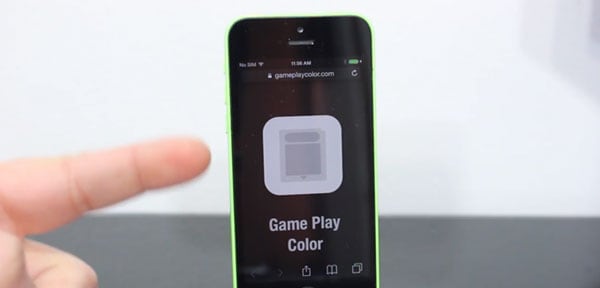
1. Otwórz aplikację safari i przejdź do http://emulators.com. Tam zobaczysz listę emulatorów i pamięci ROM dla różnych rodzajów gier dostępnych na urządzenia z systemem iOS. Wybierz jeden i poczekaj, aż się pobierze i zainstaluje. Pamiętaj, że aby to zadziałało, potrzebujesz stabilnego połączenia internetowego.

2. Przejdź do trampoliny i potwierdź, czy emulator iOS jest zainstalowany, czy nie. Następnie otwórz go.
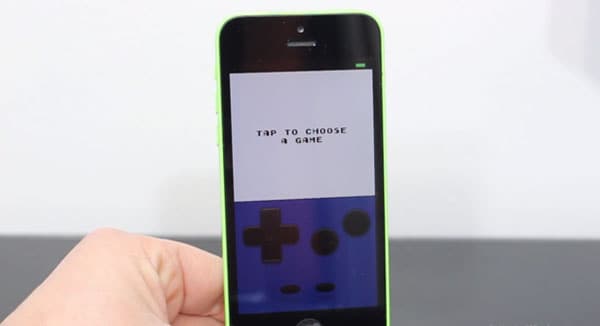
3. Dotknij ekranu i poczekaj, aż się załaduje.
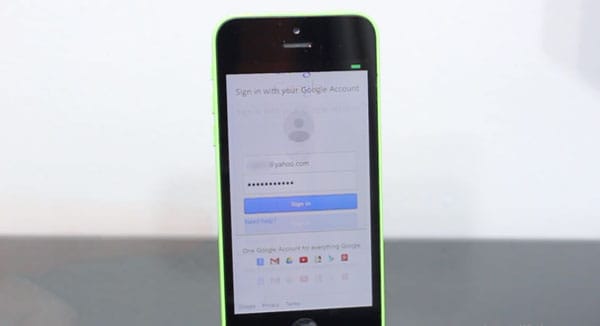
4. Zostaniesz przekierowany na stronę logowania Google. Zaloguj się używając swoich danych. Gdy to zrobisz, będziesz mógł zobaczyć swoje gry na emulatorze.
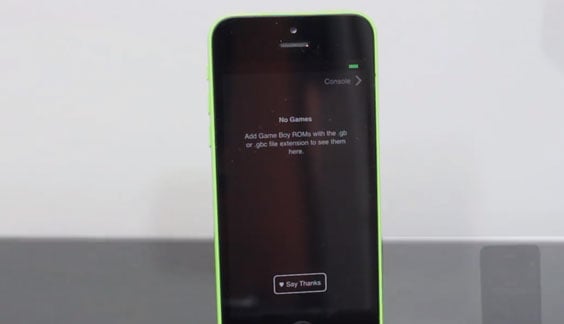
5. Jeśli jednak nadal nie masz gier na dysku Google, ekran będzie pusty.

6. Więc to, co zrobisz, to pobierz gry za pomocą przeglądarki i prześlij je na dysk Google. Zostanie to zrobione szybciej, jeśli zrobisz to za pomocą komputera Macbook lub PC.
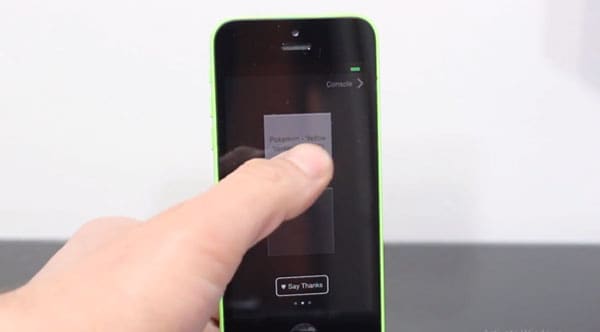
7. Wróć do emulatora. Zobaczysz, że przesłane gry będą tam.
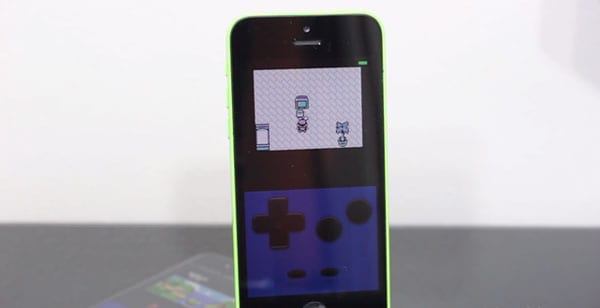
8. Kliknij jedną z gier i jesteś gotowy do gry.
Aby w pełni cieszyć się grą, chciałbyś mieć rejestrator ekranu na iOS. Możesz go użyć do nagrania swojej gry i późniejszego obejrzenia jej na większym ekranie. Dzięki rejestratorowi ekranu dla systemu iOS będziesz mieć zapis najbardziej epickich ruchów, które wykonałeś, lub najlepszych części gry. Możesz nawet zapisać najtrudniejszą bitwę, jaką stoczyłeś, na przyszłość. Możesz podzielić się nimi ze znajomymi i innymi graczami. Możesz nawet przesłać je na swój blog lub kanał YouTube, jeśli taki masz.
Jeśli szukasz najlepszego rejestratora ekranu dla systemu iOS, możesz sprawdzić DrFoneTool—iOS Screen Recorder, aplikację, która jest łatwa w użyciu i sprawdzona, dając wysokiej jakości wyniki.
Część 3: Jak wykonać kopię lustrzaną ekranu iPhone’a na PC?
Nagrywarka ekranu iOS umożliwia nagrywanie gier, filmów itp. Umożliwia także bezprzewodowe tworzenie kopii lustrzanych urządzenia iOS na komputerze i obsługuje iOS 12/11/10/9.3/9/8.3/8.2/8.1/8/7.

Nagrywarka ekranu iOS
Lustrzany ekran iPhone’a na PC staje się elastyczny i łatwy.
- Bezpiecznie, szybko i prosto.
- Z łatwością nagrywaj swoje gry, filmy i nie tylko z dźwiękiem systemowym.
- Odzwierciedlaj swoje urządzenie w czasie rzeczywistym bez opóźnień.
- Użyj projektora, aby udostępnić ekran urządzenia w pokoju pełnym ludzi.
- Obsługuje zarówno urządzenia po jailbreaku, jak i nie po jailbreaku.
- Obsługuje iPhone’a, iPada i iPoda touch z systemem iOS 7.1 do iOS 12.
- Oferuj zarówno programy Windows, jak i iOS (program iOS jest niedostępny dla iOS 11-12).
Aby rozpocząć tworzenie kopii lustrzanej, musisz najpierw pobrać i zainstalować Nagrywarka ekranu iOS w Twoim komputerze. Następnie wykonaj poniższe czynności:
1. Uruchom program. Następnie pojawi się okno rejestratora ekranu iOS

2. Podłącz urządzenie i komputer do tej samej sieci.
3. Odbij urządzenie na PC
W przypadku użytkowników iOS 7, iOS 8 i iOS 9 przesuń palcem w górę, aby otworzyć centrum sterowania. Stuknij w „AirPlay”, wybierz „DrFoneTool” i włącz „Mirroring”.

W przypadku użytkowników iOS 10-12 otwórz centrum sterowania. Stuknij w „AirPlay Mirroring” (lub „Screen Mirroring”) i wybierz „DrFoneTool”, aby wykonać kopię lustrzaną urządzenia na komputerze.

Ta technika tworzenia kopii lustrzanych jest idealna dla graczy, którzy chcą cieszyć się grą na dużym ekranie. Przyda się wtedy rejestrator ekranu dla iOS.
W razie potrzeby iOS Screen Recorder umożliwia również nagrywanie ekranu.
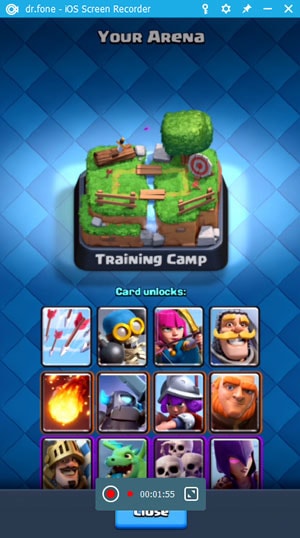

Część 4: Jakie są najlepsze zalecenia dotyczące emulatora 3 iOS?
Ponieważ na rynku są setki emulatorów iOS, wybór najlepszego może być trudny. Aby pomóc Ci dokonać wyboru, oto lista 3 najlepszych emulatorów, które mogą działać na Twoim urządzeniu z systemem iOS:
1.NDS4iOS
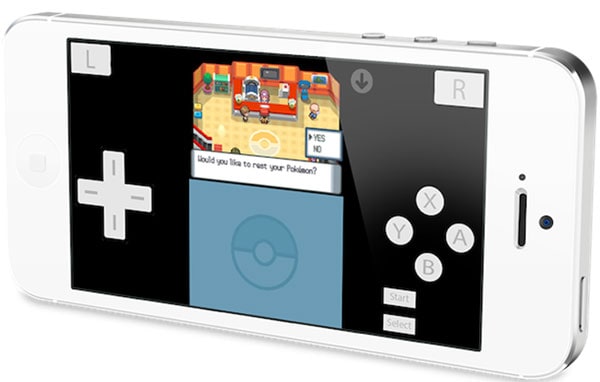
Ten emulator szczególnie dobrze współpracuje z grami Pokemon. Jest szybki, wydajny i łatwy w użyciu. Jest najbardziej popularny w systemie iOS 7 i 8. Wydano jednak aktualizację, dzięki czemu można go teraz używać również w systemie iOS 9.
2.GBA4iOS
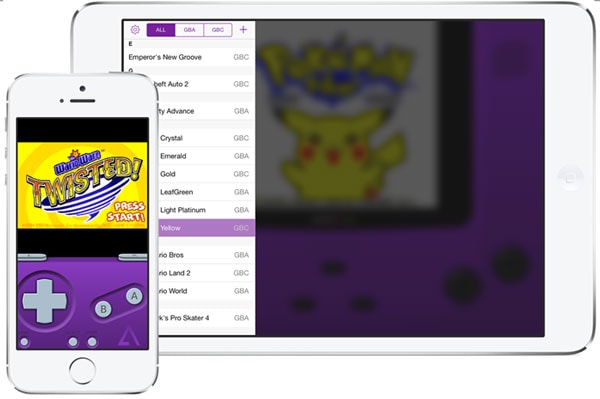
Jeśli lubisz grać w gry z Game Boy Advance, to jest to emulator dla Ciebie. Umożliwia pobieranie plików ROM z przeglądarki Safari i importowanie ich do aplikacji. Łączy również aplikację z Twoim Dyskiem Google. Innymi słowy, wszystkie gry, które pobierzesz przez przeglądarkę i zapiszesz na dysku, zostaną odzwierciedlone w aplikacji.
3. iNDS

Ten emulator iOS umożliwia pobieranie gier bezpośrednio z aplikacji, zamiast z pamięci ROM. Jednak najlepsze może być to, że w najnowszych modelach iPhone’a może osiągnąć około 60 klatek na sekundę.
To normalne, że gracze szukają najwygodniejszej metody grania w gry. Emulator iOS może dokładnie to dać. Aby jednak zwiększyć jakość rozgrywki, możesz sparować emulator z rejestratorem ekranu dla systemu iOS.
Ostatnie Artykuły:
